YouTube is de populairste website en applicatie voor mediastreaming. Het is een dochteronderneming van Google en de servers van Google staan bekend als zeer stabiel. Het komt dus zelden voor dat YouTube down is. Als YouTube echter niet beschikbaar is voor jou, lees dan dit bericht voor de mogelijke oorzaken en oplossing.
YouTube werkt niet en werkt niet
De oorzaken van het probleem kunnen problemen met de server, het netwerk, het systeem of de browser zijn. We zullen elke oorzaak bestuderen terwijl we de oplossingen bespreken. Probeer achtereenvolgens de volgende oplossingen:
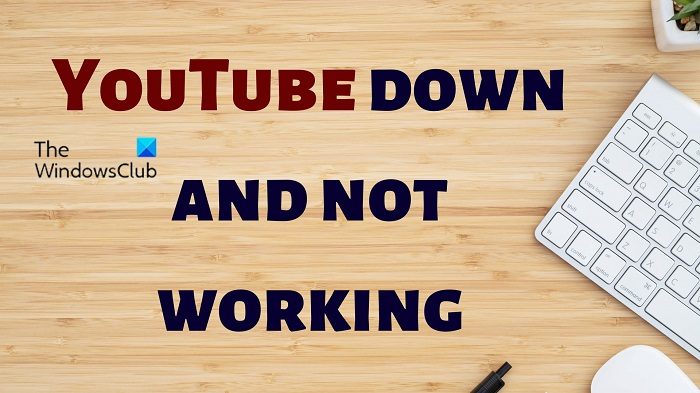 Controleer de status van de YouTube-serverControleer of de internetverbinding werktControleer of YouTube is geblokkeerd op uw router Schakel de Windows Defender Firewall, Windows Defender en antivirus van derden tijdelijk uitDe browser wijzigen Start uw systeem opnieuw op in de Clean Boot-status
Controleer de status van de YouTube-serverControleer of de internetverbinding werktControleer of YouTube is geblokkeerd op uw router Schakel de Windows Defender Firewall, Windows Defender en antivirus van derden tijdelijk uitDe browser wijzigen Start uw systeem opnieuw op in de Clean Boot-status
1] Controleer de status van de YouTube-server
Als de YouTube server niet werkt, zal de website/applicatie niet werken, wat je ook probeert. De status van de YouTube-server is niet afzonderlijk beschikbaar, maar u kunt een idee krijgen door de serverstatus van de server van Google te controleren op Google.nl. U kunt ook de status van de YouTube-server controleren met behulp van websitemonitors van derden.
Als de YouTube-server goed werkt, kunt u doorgaan met het oplossen van problemen op systeem-en browserniveau.
h4>2] Controleer of de internetverbinding werkt
Als internet niet werkt op uw systeem, lijken alle websites, inclusief YouTube, niet beschikbaar. In dit geval kunt u internetsnelheidstestwebsites van derden gebruiken om de status van de internetverbinding te controleren. Als de internetverbinding goed genoeg is, kunt u doorgaan naar andere oplossingen. Anders lost u problemen met het systeem op voor problemen met de internetverbinding.
3] Controleer of YouTube is geblokkeerd op uw router
Tegenwoordig worden veel routers geleverd met opties voor ouderlijk toezicht. Elk systeem dat is aangesloten op de router waarop ouderlijk toezicht is ingesteld, heeft geen toegang tot de geblokkeerde website. Dit ouderlijk toezicht kan worden ingesteld met elk systeem dat op de router is aangesloten en je bent je er misschien niet eens van bewust.
Probeer daarom YouTube te openen op andere systemen die op dezelfde router zijn aangesloten om dit geval te verifiëren. Als je YouTube niet kunt openen op andere systemen, maar wel andere websites kunt openen, controleer dan of er ouderlijk toezicht is. Je kunt de router ook resetten. Neem hiervoor contact op met de fabrikant van de router.
4] Schakel de Windows Defender Firewall, Windows Defender en antivirus van derden tijdelijk uit.
Windows Security en antivirus van derden virussoftwareproducten kunnen websites, waaronder YouTube, blokkeren. Om dit op te lossen, kunt u overwegen om Windows Defender en Windows Defender Firewall tijdelijk uit te schakelen. Als u antivirusproducten van derden op uw systeem gebruikt, overweeg dan om deze ook uit te schakelen. Om de software van derden uit te schakelen, kunt u contact opnemen met de fabrikant.
5] De browser wijzigen
Soms kan de browser problemen veroorzaken en ervoor zorgen dat u YouTube niet kunt gebruiken. Probeer de browser te wijzigen. We raden aan om Microsoft Edge te gebruiken om op YouTube te browsen. Als het wijzigen van de browser helpt bij het oplossen van het probleem, kunt u overwegen de vorige browser bij te werken. Anders dan dit, kunt u de cache en cookies van de oorspronkelijke browser verwijderen.
6] Start uw systeem opnieuw op in de staat Clean Boot
Van veel softwareproducten, waaronder software voor ouderlijk toezicht en beveiligingssoftware, is bekend dat ze de toegang tot echte websites verhinderen. Je bent je misschien niet eens bewust van elk van hen. In dit geval kunt u de lastige software isoleren door problemen met uw systeem op te lossen in de staat Clean Boot. In de Clean Boot-status wordt er bij het opstarten geen software van derden gestart. De procedure voor het oplossen van problemen met uw systeem in de staat Clean Boot is als volgt:
Druk op Win+R om het venster Uitvoeren te openen. Typ de opdracht MSCONFIG en druk op Enter om het venster Systeemconfiguratie te openen. Ga naar het tabblad Services. Vink het vakje aan dat is gekoppeld aan Alle Microsoft-services verbergen.Als een andere service is aangevinkt, selecteert u Alles uitschakelen. Klik op Toepassen en vervolgens op OK om de instellingen op te slaan. Selecteer ten slotte de optie om je computer opnieuw op te starten.
Ik hoop dat het helpt!
Wat moet ik doen als YouTube niet werkt op mijn kantoorcomputer?
In tegenstelling tot thuiscomputers zijn kantoorcomputers meestal domein-toegetreden. Zolang uw systeem is verbonden met het kantoornetwerk, hebt u geen toegang tot websites die zijn geblokkeerd door de serverbeheerders van uw kantoornetwerk. In dit geval kunt u de serverbeheerder vragen om uw computer een vrijstelling te geven.
Wat moet ik doen als YouTube werkt maar traag is?
Als YouTube werkt maar traag is, dan het probleem kan liggen aan de snelheid van de internetverbinding. Aangezien YouTube een zware website is en het afspelen van HD-video’s veel bandbreedte nodig heeft, kun je de video’s downgraden naar SD of de internetsnelheid verhogen. Gewoonlijk kan het probleem worden opgelost door verbinding te maken met een snel wifi-netwerk.
